Drobės programos įrašymas ir publikavimas
Įrašę pakeitimus į drobės programą, juos automatiškai publikuoti galite tik sau ir kitam vartotojui, turinčiam teises redaguoti programą. Atlikę keitimus, turite juos detaliai publikuoti, kad keitimai taptų pasiekiami visiems, su kuriais programa bendrinama.
Informacijos, kaip bendrinti programėlę, ieškokite Programėlės bendrinimas
Programos išsaugojimas
Kai programa atidaryta redaguoti Power Apps, galite sutaupyti keliais būdais:
Pasirinkite Išsaugoti
 , kad išsaugotumėte visus neišsaugotus programos pakeitimus. Su kiekvienu įrašymu programos versijų istorijoje sukuriama nauja versija.
, kad išsaugotumėte visus neišsaugotus programos pakeitimus. Su kiekvienu įrašymu programos versijų istorijoje sukuriama nauja versija.Arba išskleidžiamajame meniu pasirinkite vieną iš šių parinkčių:
- Išsaugoti su versijos pastabomis: įrašykite ir pridėkite pastabų apie naujinimus.
- Išsaugoti kaip: dubliuokite programą kitu pavadinimu.
- Atsisiųskite kopiją: atsisiųskite vietinę programos kopiją.
Automatinio įrašymo įjungimas arba išjungimas
Taip pat galite nustatyti Power Apps , kad būtų automatiškai išsaugomas kas dvi minutes.
Pasirinkite Daugiau ... > Nustatymai.
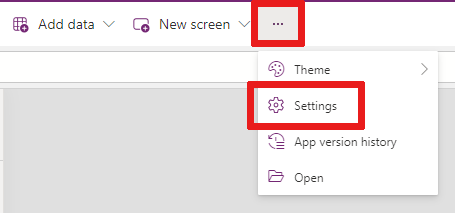
Pasirinkite skirtuką Bendra.
Skiltyje Automatinis įrašymas nustatykite jungiklį Automatinis įrašymas į padėtį į Įjungta arba Išjungta.
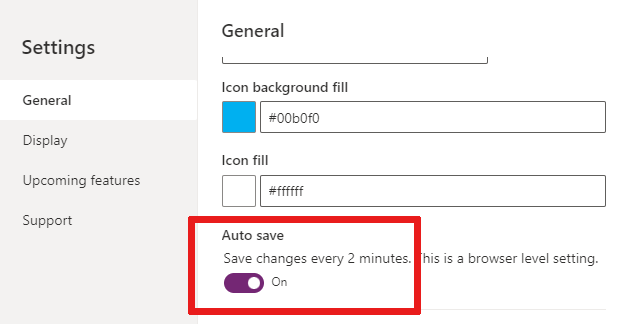
Pastaba
- Kai paskelbiate drobės programą, programa atnaujinama ir veikia naudojant naujausią jos Power Apps versiją. Jūsų programa gauna naudos iš visų naujausių funkcijų ir našumo naujovinimų, pridėtų nuo paskutinio paskelbimo. Jei per kelis mėnesius nepaskelbėte naujinio, iš naujo paskelbę programą galite pastebėti tiesioginę našumo naudą.
- Norėdami greičiau gauti išsamią programos informaciją paleisties metu, kai kurie duomenys saugomi vietoje vartotojo įrenginiuose naršyklės talpykloje. Saugoma informacija apima programos aplinką ir ryšio informaciją. Šie duomenys lieka saugomi naršyklėje, atsižvelgiant į naršyklės saugyklos apribojimus. Vartotojai gali išvalyti saugomus duomenis pagal šias instrukcijas kiekvienai naršyklei.
Programos aprašo kūrimas naudojant "Copilot" (peržiūra)
Jei programa yra valdomoje aplinkoje, galite naudoti DI, kad padėtumėte sukurti programos aprašą.
Kai įrašote ir paskelbiate programą, dialogo lange Pasiruošimas publikuoti pasirinkite,Kurti aprašus naudojant AI.
Taip pat galite sugeneruoti programos aprašą apsilankę adresu Nustatymai > Bendrieji. Dalyje Aprašas pasirinkite,Kurti aprašus naudojant AI.
Administratoriai gali išjungti šią administratoriaus valdomų Power Platform aplinkų funkciją. Daugiau informacijos ieškokite skyde Valdomos aplinkos.
Pastaba
Jei aprašas nepridedamas prieš paskelbiant programą, "Copilot" sugeneruoja jį programai, kai programa bus paskelbta. Kūrėjai visada gali grįžti ir redaguoti šį aprašymą, jei "Copilot" to nepadarė teisingai.
Svarbu
- Kad galėtumėte naudoti šią galimybę, programa turi būti valdomoje aplinkoje.
- Peržiūros funkcijos nėra skirtos naudoti gamybai ir jų funkcijos gali būti apribotos. Šias funkcijas galima naudoti prieš oficialų išleidimą, kad klientai galėtų gauti ankstyvą prieigą ir pateikti atsiliepimų.
- Jei reikia daugiau informacijos, eikite į peržiūros sąlygas.
- Šią galimybę teikia "Azure" OpenAI tarnyba.
- Ši galimybė gali būti dar nepasiekiama jūsų regione arba jai gali būti taikomi naudojimo apribojimai arba pajėgumo ribojimas.
- Norėdami suprasti dirbtiniu intelektu pagrįstų ir "Copilot" funkcijų galimybes Power Apps ir apribojimus, žiūrėkite atsakingo DI DUK apie Power Apps
Paleistos versijos nustatymas
Norėdami peržiūrėti visas programėlės versijas, atlikite toliau nurodytus veiksmus.
- Eikite į Power Apps > "Apps".
 Pasirinkite šalia programos pavadinimo.
Pasirinkite šalia programos pavadinimo.- Pasirinkite Išsami informacija, tada skirtuką Versijos .
Paleista versija publikuojama visiems, su kuriais programa bendrinama. Naujausia programos versija pasiekiama tik tiems, kurie vartotojai turi teises programą redaguoti.
Jei norite paskelbti naujausią versiją, pasirinkite paskelbimo piktogramą ![]() programos redagavimo režimu.
programos redagavimo režimu.
Pastaba
- Nauji paskelbti programos pakeitimai gali užtrukti kelias sekundes, kol bus rodomi paleidžiant programą. Publikavimo laikas priklauso nuo programų sudėtingumo, kurių publikavimas gali užtrukti dar kelias minutes.
- Jei kol publikuojama nauja versija, jau atidaryta programa, norėdami gauti naujausius pakeitimus, turite iš naujo įkelti programą.
- Siekiant sutrumpinti laukimo laiką, kad galėtumėte pasiekti programą, įjungiama programos išankstinio įkėlimo galimybė. Galite jį išjungti. Daugiau informacijos ieškokite Našių programų kūrimo apžvalga.
Atnaujintos programos versijos pranešimai programoje
Jei vartotojai laukia, kol programa bus atnaujinta, jie gauna pranešimą, kuriame nurodoma, kad ateina nauja šios programos versija. Pranešime jums, kai jis bus pasiekiamas.
Kai paskelbti pakeitimai bus paruošti, naudotojai matys pranešimą, nurodantį, kad naudojate seną šios programos versiją. Vartotojai gali pasirinkti mygtuką Atnaujinti , kad pamatytų naujausią programos versiją.
Pranešimų pasiekiamumas
| Scenarijus | Pasiekiamumas |
|---|---|
| Drobės programa žiniatinklyje | Bendrai pasiekiama |
| Tinkintos SharePoint formos | Nepasiekiama |
| Drobės programa, įdėta į "Teams" | Nepasiekiama |
| Drobės programa įdėta į Power BI | Nepasiekiama |
| Power Apps Puslapio dalis | Nepasiekiama |
| Drobės programa, įterpta į "iframe" | Bendrai pasiekiama |
Paskesni veiksmai
- Raskite ir paleiskite programą naršyklėje arba telefone.
- Pervardykite programą iš Power Apps.
- Jei turite keletą programos versijų, programą atkurkite.
Pastaba
Ar galite mums pranešti apie dokumentacijos kalbos nuostatas? Atlikite trumpą apklausą. (atkreipkite dėmesį, kad ši apklausa yra anglų kalba)
Apklausą atliksite per maždaug septynias minutes. Asmeniniai duomenys nėra renkami (privatumo nuostatos).
